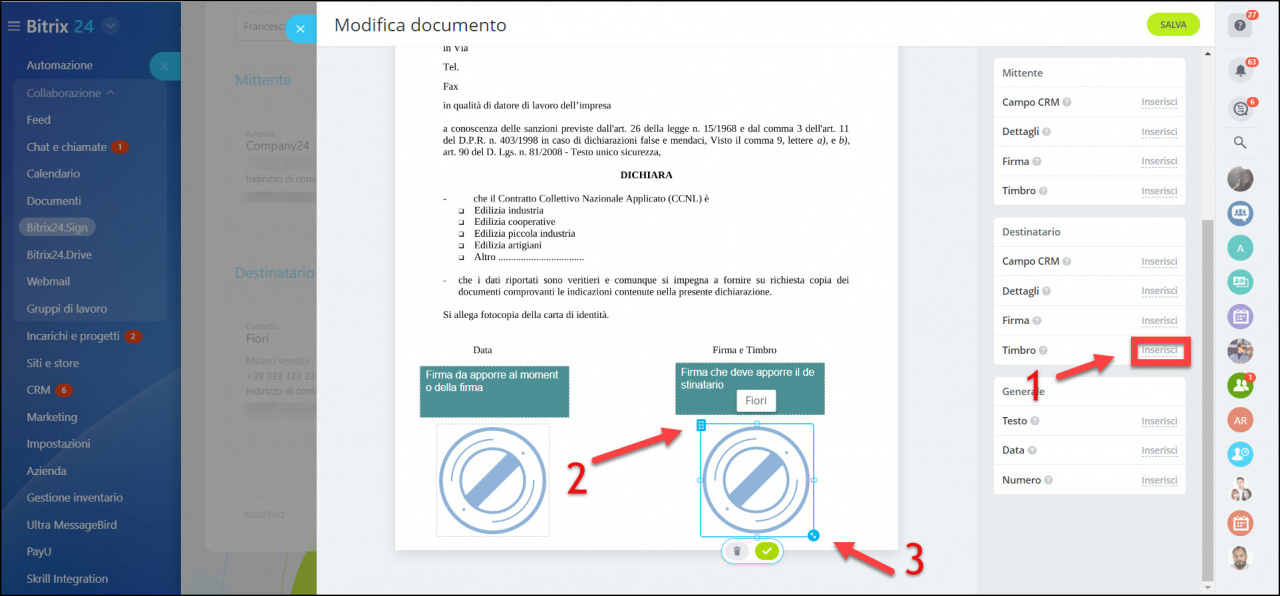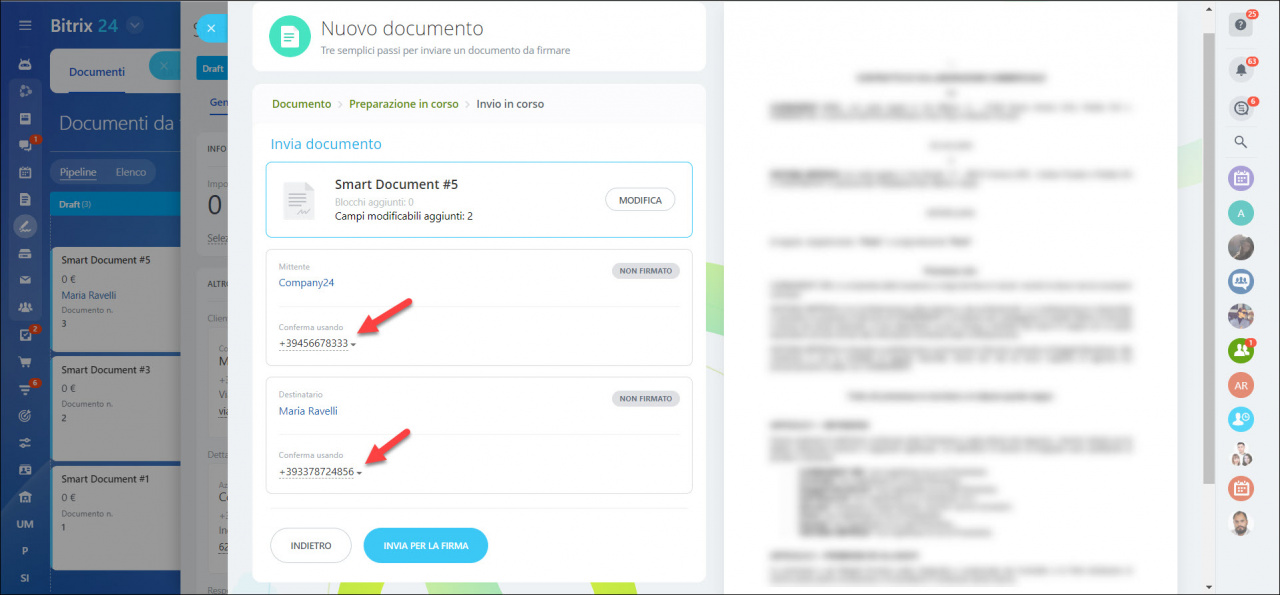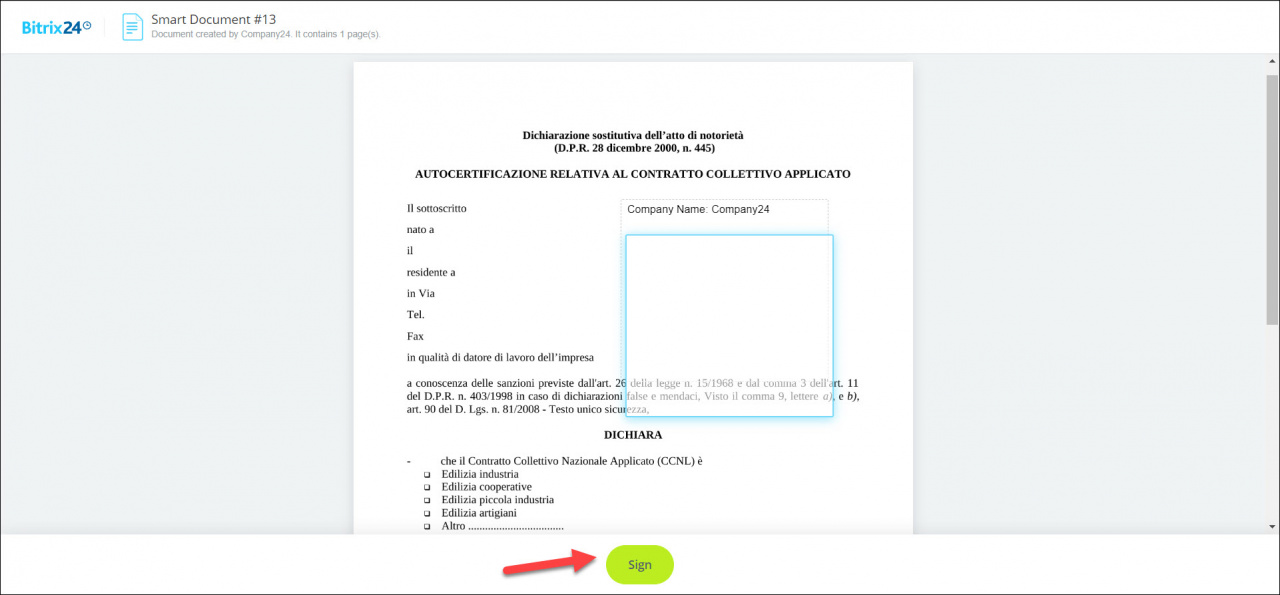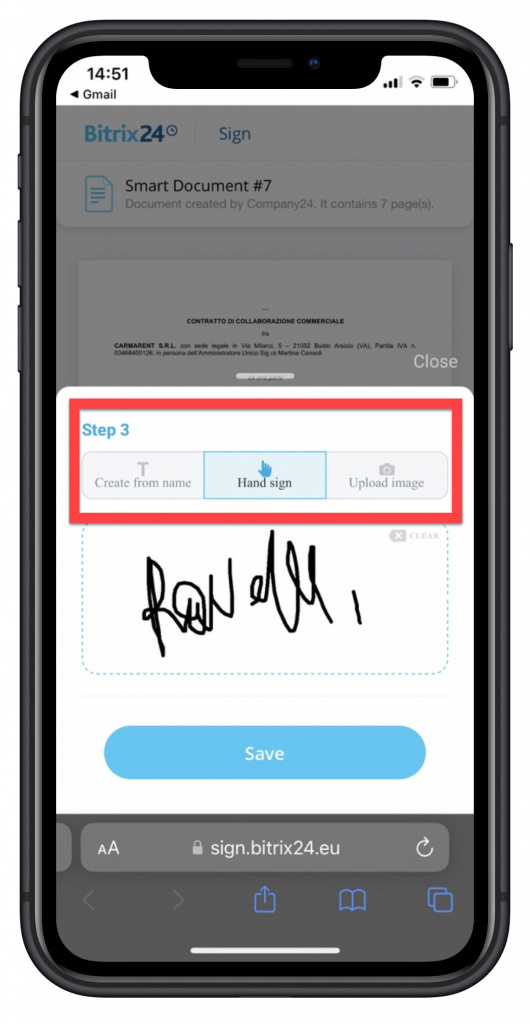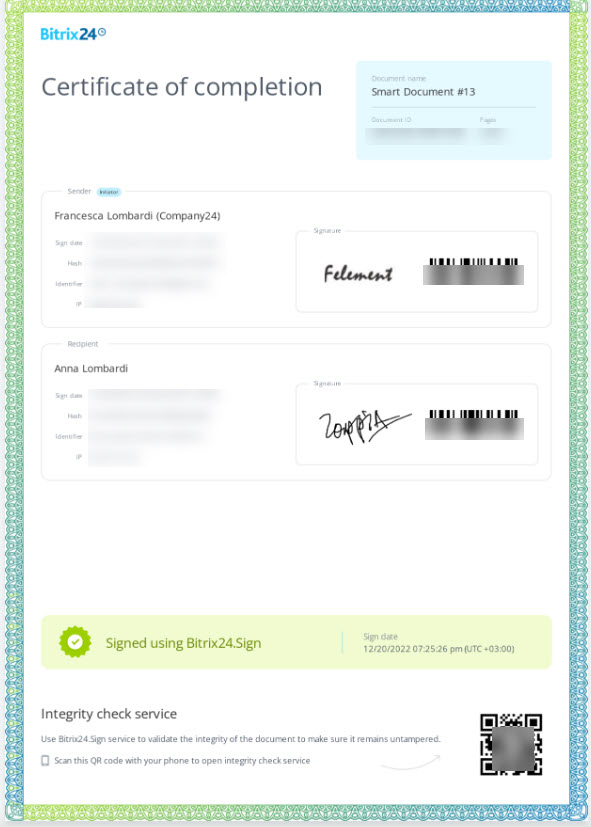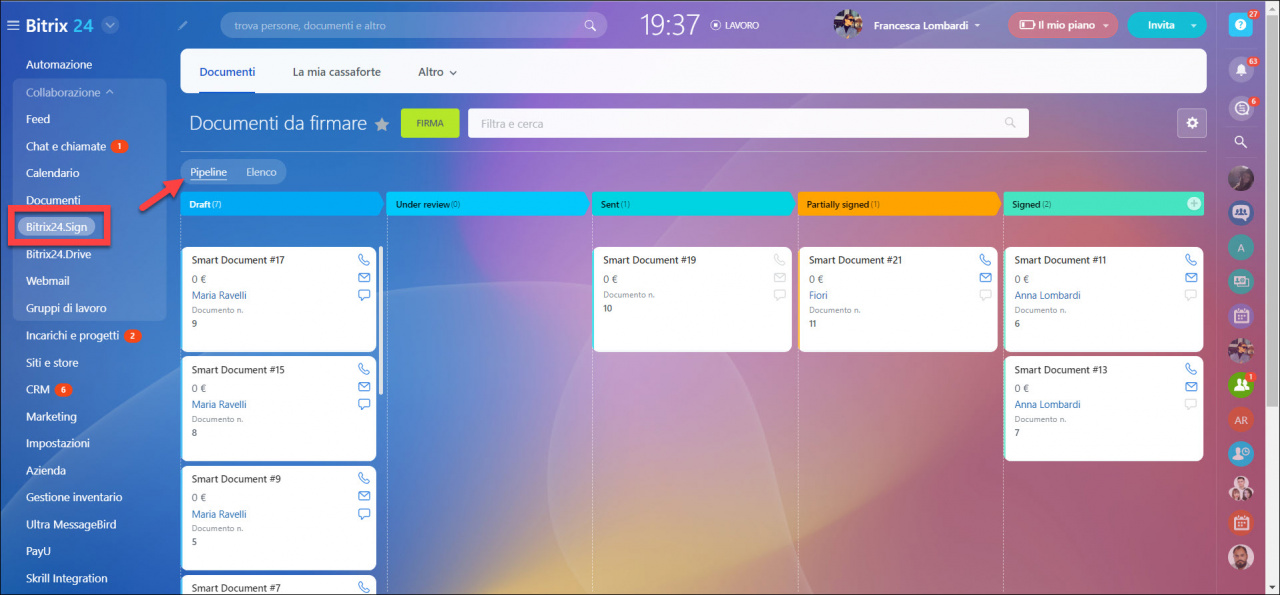Lo strumento "Firma elettronica" sarà utile per le aziende che scambiano frequentemente documenti con i loro clienti e vogliono rendere questo processo il più veloce e semplice possibile.
Il processo di firma dei documenti avviene in un certo ordine:
- Il dipendente crea un documento, compila i dati e lo invia per la firma;
- Il direttore della prima parte firma il documento.
- Il documento firmato dalla prima parte viene inviato al cliente per la firma.
Pertanto, se non sei sicuro che la firma elettronica sia adatta per firmare il tuo documento, consulta il tuo legale. L'affidamento a queste firme è responsabilità della persona che accetta il documento.
Preparare e inviare un documento
Crea un documento. Fai clic su Firma.
Nella fase successiva è possibile richiedere o aggiungere ulteriori elementi al documento: dettagli delle controparti, data del documento, timbri e firme.
Specifica l'e-mail o il numero di telefono del direttore della tua azienda e quello della tua controparte. In questo modo viene inviata una richiesta da firmare dei documenti. Se tutti i dati sono corretti, invia il documento da firmare.
Firma del documento da parte del direttore della tua azienda
Appena il documento è stato inviato, poi viene passato al direttore della tua azienda da firmare. Il direttore verifica il documento e carica la firma e il timbro nei campi evidenziati. Dopo aver compilato tutto, il documento viene firmato e inviato al tuo cliente.
Firma del documento da parte del cliente della tua azienda
Nella fase successiva, il documento viene firmato dal cliente. Il cliente compila tutti i dati richiesti e carica anche la sua firma.
Appena il cliente firma il documento, viene inviata un'e-mail a tutte le parti con un file PDF e le informazioni che il documento è stato firmato. È possibile visualizzare o scaricare immediatamente il documento.
Puoi anche verificare che la tua controparte non abbia modificato i termini o l'importo del contratto. Per fare ciò, verifica l'autenticità del documento firmato attraverso il nostro servizio speciale online.
Con il tempo la quantità di documenti può accumularsi. Utilizza la visualizzazione Pipeline in modo che i dipendenti vedano quale documento è nel processo di approvazione e i supervisori possano monitorare il lavoro dei loro subordinati.